Pentru a lucra cu o semnătură electronică calificată primită la Centrul de la Parma, este necesar să pregătiți un loc de muncă în conformitate cu instrucțiunile noastre. Acest manual descrie procedura de instalare a unui certificat personal și un certificat al Autorității de Certificare, precum și programul criptografică CSP (versiunea 3.6) și drivere pentru media protejat.
Pregătirea unui loc de muncă pentru a lucra în contul personal al contribuabilului
Pentru a lucra în contul personal al contribuabilului, trebuie să instalați programul browser CryptoPro EDS.
Puteți descărca pachetul de distribuție făcând clic pe link-ul de mai jos: plugin CryptoPro EDS pentru browser
Deschideți arhiva și rulați fișierul cadesplugin.exe. Dați clic pe "Da" pentru a începe instalarea.
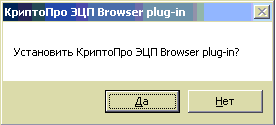
Urmați instrucțiunile din programul de instalare. După instalare, veți vedea mesajul:

Pentru a continua configurarea, este recomandat să reporniți Internet Explorer dacă a fost pornit în timpul procesului de instalare.
Este necesar să se stabilească un certificat "CA al FGUP GNIVTS al Serviciului Federației Federației Federale a Rusiei" în secțiunea centrelor de certificare a rădăcinilor de încredere. Pentru a face acest lucru, descărcați certificatul "CA FSUE GNIVTS FTS Russia" și deschideți-l.
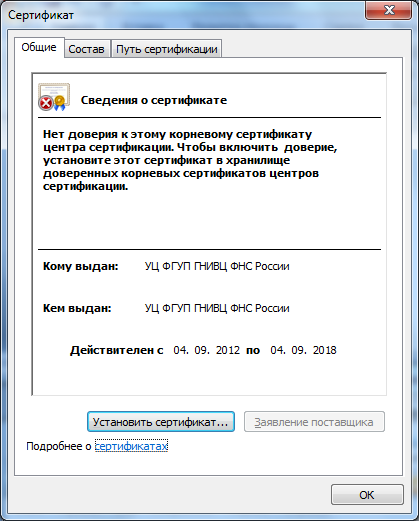
În fereastra care se deschide, faceți clic pe "Instalați certificatul". Expertul de instalare a certificatului începe.
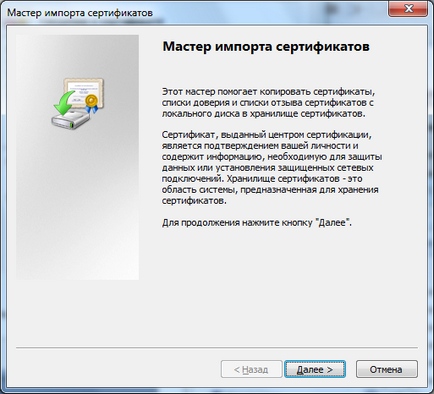
Faceți clic pe "Următorul" și în etapa următoare a instalării, deplasați comutatorul în poziția "Puneți certificatele în magazinul următor". Faceți clic pe butonul "Răsfoiți".
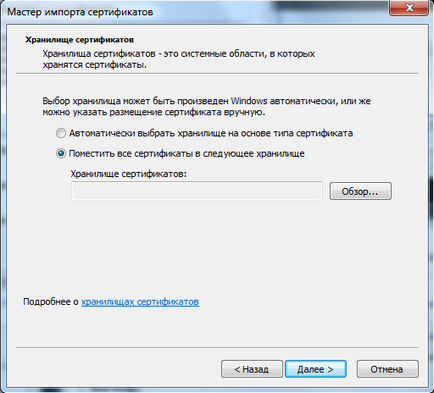
Selectați "Autoritățile de certificare a certificatelor de încredere" (de obicei cel de-al doilea element din listă), faceți clic pe "Ok" și pe "Next".
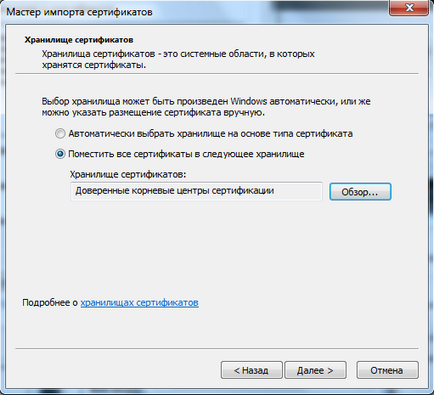
Pentru a termina Expertul importare certificat, faceți clic pe Terminare.

Va începe instalarea certificatului. Sistemul vă va avertiza că instalați un certificat pe care Windows îl va încredința. Suntem de acord cu mesajul. dând clic pe butonul "Da".

Instalarea certificatului rădăcină este completă, pe care sistemul o va avertiza printr-un mesaj.
Lansăm browserul Internet Internet Explorer (pictograma programului) și verificăm versiunea sa (meniul "Ajutor" - "Despre program")
Versiunea programului trebuie să fie de cel puțin 8.
Deschideți proprietățile browserului (meniul "Instrumente" - "Opțiuni Internet")
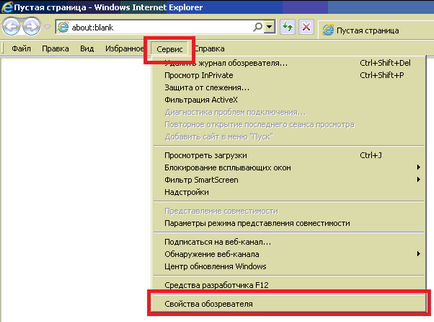
În fereastra care se deschide, accesați fila "Securitate", selectați "Site-uri de încredere" și faceți clic pe butonul "Site-uri".
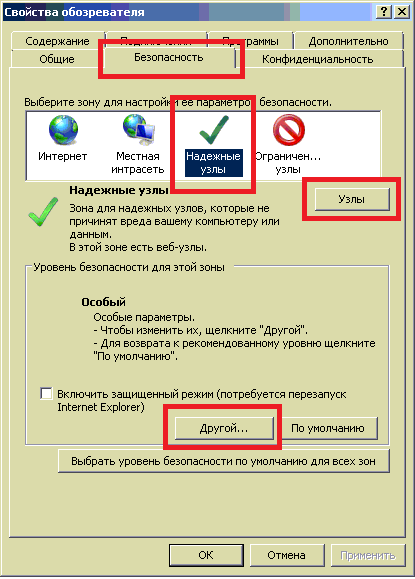
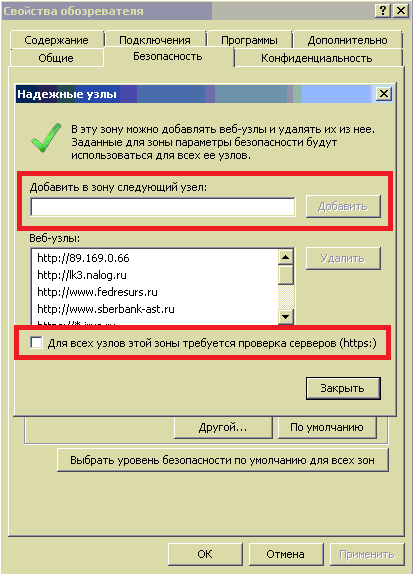
trebuie să ștergeți caseta de selectare "Toate serverele din această zonă necesită o verificare a serverului". Faceți clic pe "Închideți" fereastra "Site-uri de încredere" și faceți clic pe "Altele" (în aceeași filă "Securitate"). În secțiunea "Controale și pluginuri ActiveX", trebuie să "Activați" toate componentele.
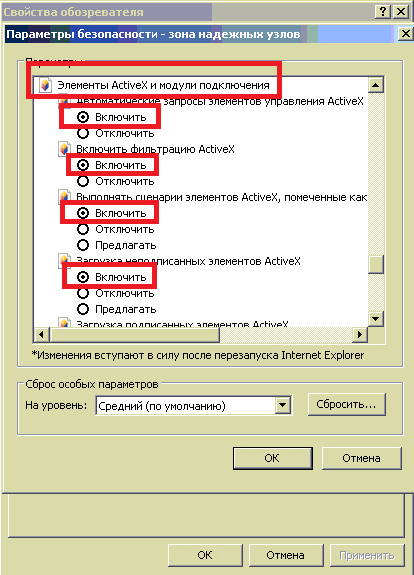
Faceți clic pe "OK" și reporniți browserul de Internet pentru a aplica setările efectuate.
Calculatorul dvs. este gata să lucreze în contul personal al contribuabilului.
Puteți verifica corectitudinea setărilor de pe site-ul FTS. dând clic pe "Porniți verificarea"
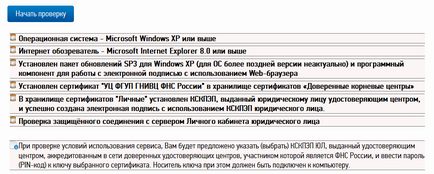
În timpul scanării, va trebui să selectați certificatul dvs. personal și să introduceți parola pentru suporturile protejate. În cazul în care totul este corect instalat, după verificare veți vedea următorul mesaj.
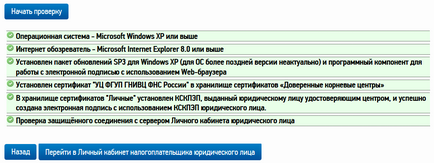
Făcând clic pe butonul "Du-te la contul personal al contribuabilului", vei fi dus la contul personal.
Puteți intra în contul personal al contribuabilului în două moduri:- mergeți la o legătură directă cu site-ul personal al cabinetului dvs.
- Introduceți cabinetul dvs. personal prin pagina principală a site-ului FSN nalog.ru
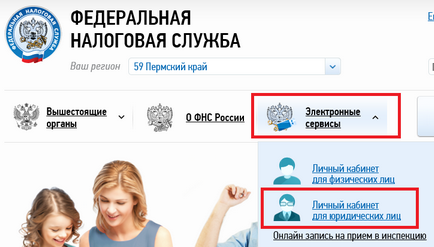
În fereastra care se va deschide, citiți informațiile despre activitatea din zona personală și faceți clic pe "Accesați contul personal al persoanei juridice" (în partea de jos a paginii)
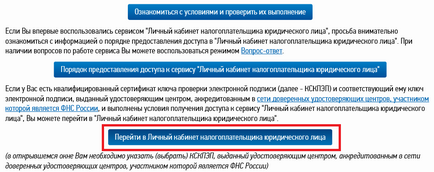
Pentru a intra în biroul privat, conectați la un calculator protejat media cu semnătura dvs. de e-mail, și selectați din lista certificatului personal al reprezentantului autorizat al unei persoane juridice. Faceți clic pe OK.
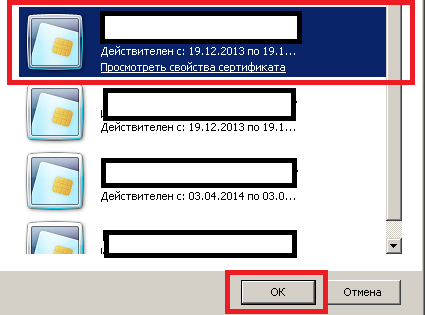
Este posibil să fie necesar să introduceți o parolă pentru containerul cheie (containerul cheii private). Introduceți parola și faceți clic pe OK.
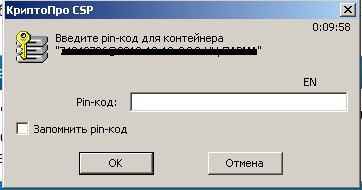
Pentru a solicita un extras din USRLEY, este necesar să introduceți contul personal al contribuabilului persoanei juridice.
Accesați meniul "Cerere de documente" - "Solicitarea unui extras din Registrul unic de stat al entităților juridice"
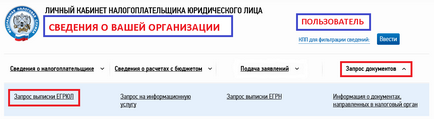
Pe pagina următoare trebuie să alegeți cum să primiți extrasul din Registrul unic de stat al entităților juridice. Alegeți modul de recepționare a instrucțiunii și faceți clic pe "Înscrieți și trimiteți"
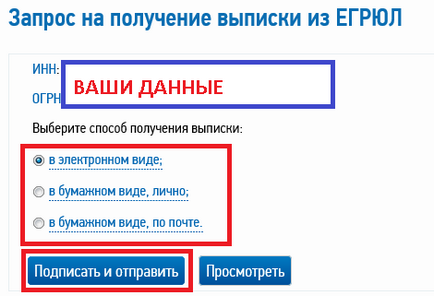
- În formă electronică. Primirea unei declarații de câteva minute în format electronic, semnată printr-o semnătură electronică a unui angajat autorizat al Serviciului Federației Federale. Acest document în formă electronică are forță juridică.
- În formă de hârtie, personal. Primirea unui extras pe suport de hârtie în cadrul autorității fiscale. Primirea unui extras se face de obicei după 5 zile lucrătoare.
- În formă de hârtie, prin poștă. Primirea unui extras în formă de hârtie. Declarația este trimisă prin scrisoare către serviciul poștal.
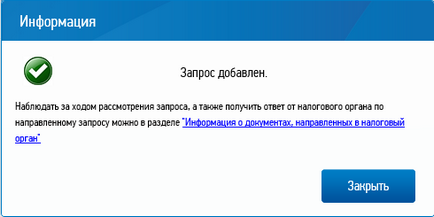
În orice moment, puteți verifica executarea cererii dvs. Pentru a face acest lucru, mergeți la meniul "Solicitați documente" - "Informații privind documentele trimise autorității fiscale".
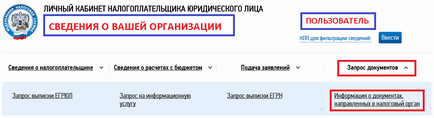
Va fi deschisă o listă de solicitări, în care va fi afișat răspunsul autorității fiscale.
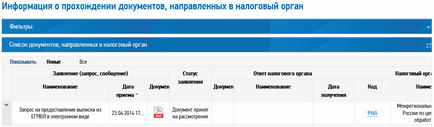
Documentul este generat automat în câteva minute și este afișat în tabel.
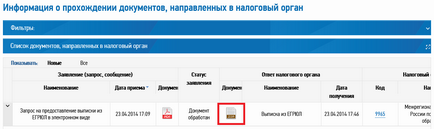
Dacă faceți clic pe pictograma documentului, va fi descărcat automat fișierul instrucțiunii din arhivă (zip). Trebuie să salvați fișierul pe computer.
În fișierele arhivate 2 descărcate:
1. Extras din Registrul Unic de Stat al Entităților Juridice în format XLS (Microsoft Excel)
2. Dosarul de semnătură electronică a autorității fiscale